在Excel中录入好数据以后经常需要用到筛选进行删除或复制筛选后的内容,其中有很多时候都需要把筛选出来的结果内容删除掉,具体该如何操作呢?下面是学习啦小编带来的关于excel2007 删除筛选后的数据方法,希望阅读过后对你有所启发!
删除筛选后数据步骤1:首先明确要筛选的关键词。我以“政治学与行政学专业”为例,可报考“政治学、法学类、文史类、文科类、不限专业”等几类,下面我们就通过筛选一下,包括这几个类别的专业。

删除筛选后数据步骤2:编写函数
在当前数据区域的最后,找一空列。我们将在这一空列中标识出符合我们条件的列。=IF(OR(COUNTIF(L2,"*政治*"),COUNTIF(L2,"*法学类*"),COUNTIF(L2,"*文*"),COUNTIF(L2,"*不限*"),COUNTIF(L2,"")),"符合","不符合")
注意关键词越少,则搜索的面越大。所以将第一步中的“政治学”精简成“政治”,这样政治理论等专业也就可以包括在了筛选范围内。
符合筛选条件的该空列的单元格将填上“符合”,反之“不符合”

删除筛选后数据步骤3:将该函数粘贴在空列的第一行,下拉填充到数据的最后一行。

删除筛选后数据步骤4:按当前列排序,将不符合的删除掉,就剩下符合的了。其它政治面貌等条件可以加到上面条件中一次筛选,也可以用自动筛选功能实现,就不赘述了。
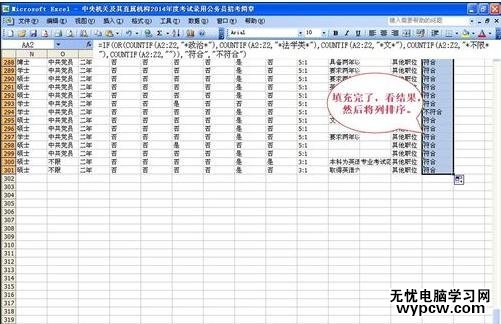

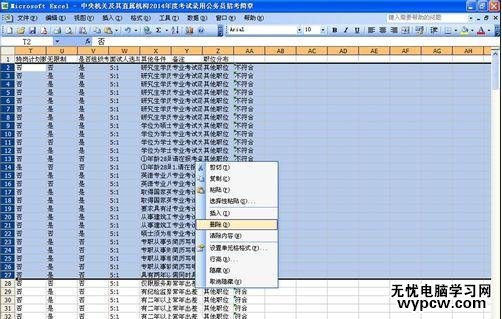
1.Excel2007数据如何筛选与排序
2.如何在2007版EXCEL表里筛选数据
3.Excel2007的数据列表怎么删除重复记录
4.Excel2007中怎么快速找出重复数据并删除
5.怎么在excel2007中筛选信息
6.excel2007 多项筛选的教程
7.excel2007怎么只复制筛选部分
新闻热点
疑难解答